本节介绍catia草图绘制心得。
Catia的草图绘制约束,个人认为也是比较灵活,好用的。现在我把草图中常用的方法和技巧简单总结一下,欢迎大家积极讨论。要想深入学习catia,一定要熟练的使用他的草图。
1.首先,介绍草图种类。草图分为两种:普通草图和定位草图。

(1).普通草图没什么可说的,只要是plane(平面)上就可以直接建立了。草图的原点,一般默认的就是世界坐标系的原点。
说明:如果你在要建立草图的目标平面建立了用户坐标系,建立草图时选择的平面式用户坐标系的一个基准面。那么草图的原点就是用户坐标系的原点。
(2)定位草图。
根据个人习惯,我用的比较多,因为草图定位比较灵活。可能有人用了很久catia也没用过定位草图。先认识一下吧,定位草图的好处:
1.可以自己定义草图中的H和V方向。
2.可以自己定义草图中原点位置,标尺寸就方便多了。不用大老远的去找原点了。

下面对“定位草图”的各个选项简单解释一下。
类型:已定位和正滑动
正滑动:相当于普通草图
已定位:可以自己定义草图中H和V轴的方向和原点位置(因次比较灵活)
原点:确定草图原点的几种方式
隐式:也就是默认的.可能是WCS的原点,也可能是UCS的原点.要看你选择的基准面是哪种类型.; Q; m1 ]- |+ n# U- B9 d
零部件原点:WCS的原点: WCS的原点
投影点:也就是选择的点投影到基准面的点.按点到面的垂直方向投影.
相交的2条线:在所选基准平面内的两条直线的交点.
曲线相交:由一条曲线(包括直线)和所选草图基准面相交确定的点.
中点:所选直线或曲线的中点确定为草图原点.当然此直线或曲线要在基准面上
重心:这个好理解,就是所选元素的重心

方向:确定草图中H和V轴的方向.% O) `1 Z, p. ^4 N
隐式:默认方向,一般为WCS的方向.7 x. H# X) G, p/ k* d0 n
X轴.Y轴.Z轴,就是当前的WCS各轴的方向,如果你选择的基准面和三个轴都不平行,那么此三个选项不能使用.
组件:使用坐标值来确定一个点,设置的一个轴过该点.; r4 Y) S5 d7 F8 z- @# L# t. N9 m* f- v
过点:很好理解,已确定的原点与这个点的连线方向为基准方向." z6 o$ R' M ]; C
与直线平行:与所选直线平行的方向+ f, h( g. L- r3 Q" F; t+ O- r. a
相交面:个人理解为与该平面平行的方向
面的法向:选择的轴向为该平面的法向.&

下面的选项:
可以选择方向类型中设置的是H轴还是V轴.) g$ Q3 }7 O/ Y) h' i$ Y. P5 W0 b H) {; O1 V
确定了H和V的方向后,还可以修改她们的方向,或者把H和V 方向交换.只需要点不同的按钮即可

2.说过了两种草图之后,再说说进入草图后的一些操作.
比较简单的就不说了.基础教程很多的. 3 y6 K- n/ y% q4 a4 z$ T: p
1>相等约束.
catia的约束中,没有相等约束,但是可以通过其他方法来实现.;
a.约束两个圆直径相等. 方法很多,关键在于灵活应用.一下列举几种." h3 O a/ `( d7 t0 O7 `$ l" A
当然,最直接的方法,就是标注尺寸,然后修改尺寸值.修改标注尺寸也有方法,稍候会讲到.4 s



使用简单公式,约束一个圆的直径和另一个圆相等.

使用参数控制.- x: r9 B8 J" O0 ?+ ^3 p # d
首先要设置"选项"中的相关项,使得"参数"能够在特征树上显示出来.方便使用


还有一种比较简单的快捷方法.+ v0 h/ m6 U* z8 S) X9 m3 r; I% q3 U! s2 W& [3 W4 V# ]7 v
此例也同样适用于多个同值的"倒圆角".
标注好所有的尺寸后.鼠标左键选取其中一个(这个就是我们需要的值,可以先双击尺寸修改),然后按"Ctrl+C"复制,& A6 D8 _2 h0 Q# N
再用鼠标选择其他目标尺寸,按"Ctrl+V"粘贴即可

快速倒同值的圆角.; K. O/ ]. d% + d( k" W. V: V
如此例,catia会默认一个基准值,其他三个值会设置与此基准值相等.所以更改记住值,其他三个会同时改变.$ q2 K0 A6 d$ u7 ; v9 H: 1 g
注意左侧特征树上的变化

上面讲了一些关于"相等"的约束方法,当然并不止以上这些,使用草图要灵活变通. 7 [2 k' t( p" N0 _: F+ o/ _: s
快速修改多个尺寸. P8 C一般新手可能都习惯与先标注好所有的尺寸,然后在分别双击尺寸修改.这里说一个下同时修改多个尺寸.效率上当然要高一些

有人说,catia的草图中没有阵列.看看到底有没有呢?
先说说矩形阵列

环形阵列.% x2 x. @1 v2 o G2 f
还是gif看的直接

5>草图检查. p9 J& u7 h4 I1 Y# l+ N
在我们使用草图进行"拉深"或"切槽"等操作的时候,经常会得到提示:草图未封闭,不能使用. _) P Q- f+ e& v, g& M; I
此时,我们就要检查草图了.比较明显的错误当然一眼就看出来了.如果眼睛看不出来的话(比如两条线重合了),那就要借助工具了

!



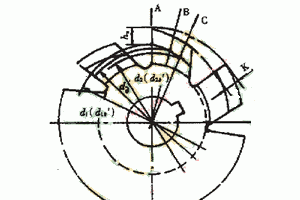

 浙公网安备: 33028102000314号
浙公网安备: 33028102000314号